使用 WPF 做个 PowerPoint 系列 基于 OpenXML 解析实现 PPT 文本描边效果
本文是使用 WPF 做个 PowerPoint 系列的博客,本文来告诉大家如何解析 PPT 里面的文本描边效果,在 WPF 应用中绘制出来,实现像素级相同
背景知识
在开始之前,期望你了解了 PPT 解析的入门知识。如对 PPT 解析了解很少,请参阅 C# dotnet 使用 OpenXml 解析 PPT 文件
在 PPT 里面可以给文本的某些文字设置描边效果,描边效果从 OpenXML 层上是不属于特效的,只是属于边框属性。在 PPT 里面,可以给文本加上 Outline 边框属性,从而让文字描边
效果
开始之前,先让大家看一下效果
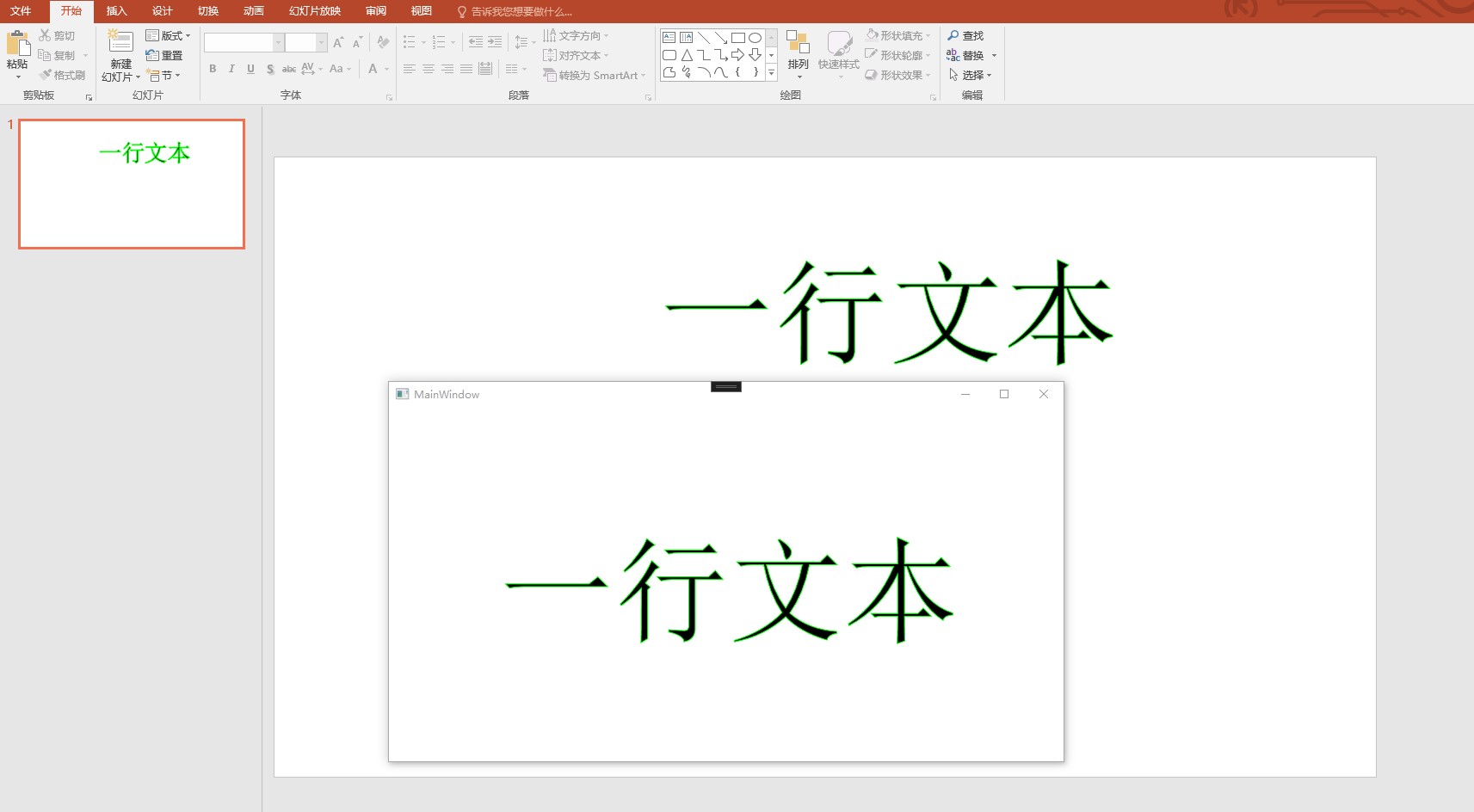
解析
开始之前,先进行读取文档,代码如下。以下代码和测试文件,都可以在本文末尾获取
var file = new FileInfo("Test.pptx");
using var presentationDocument = PresentationDocument.Open(file.FullName, false);
var slide = presentationDocument.PresentationPart!.SlideParts.First().Slide;
本文以下代码,为了方便告诉大家核心部分逻辑,将根据 Test.pptx 文档进行忽略很多参数的判断。在实际项目中,还请大家自行进行参数判断逻辑
此测试文档在第一页只有一个元素,就是本文的加文本描边的元素,获取的代码如下
var shape = slide.CommonSlideData!.ShapeTree!.GetFirstChild<Shape>()!;
此 Shape 的 OpenXML 内容大概如下
<p:sp>
<p:spPr>
<a:prstGeom prst="rect">
</a:prstGeom>
<a:noFill />
</p:spPr>
<p:txBody>
<a:bodyPr wrap="square" rtlCol="0">
<a:spAutoFit />
</a:bodyPr>
<a:lstStyle />
<a:p>
<a:r>
<a:rPr lang="zh-CN" altLang="en-US" sz="10000">
<a:ln w="9525">
<a:solidFill>
<a:srgbClr val="00FF00" />
</a:solidFill>
</a:ln>
</a:rPr>
<a:t>一行文本</a:t>
</a:r>
<a:endParaRPr lang="en-US" sz="10000" dirty="0" />
</a:p>
</p:txBody>
</p:sp>
在 PPT 里面的文本框也是形状,是默认的矩形
var shapeProperties = shape.ShapeProperties!;
var presetGeometry = shapeProperties.GetFirstChild<PresetGeometry>()!;
// 这是一个文本框
Debug.Assert(presetGeometry.Preset?.Value == ShapeTypeValues.Rectangle);
Debug.Assert(shapeProperties.GetFirstChild<NoFill>() is not null);
以上只是告诉大家可以如何获取形状,需要在自己的业务代码里面,进行判断
获取文本框的文本,可以使用如下代码
var textBody = shape.TextBody!;
Debug.Assert(textBody != null);
一个文本里面有很多段落,段落里面,文本有不同的样式,如一段可以有不同加粗的文本。相同的样式的文本放在一个 TextRun 里面。不同的样式的文本放在不同的 TextRun 里面
因此解析需要先遍历段落,再遍历 TextRun 元素
foreach (var paragraph in textBody.Elements<DocumentFormat.OpenXml.Drawing.Paragraph>())
{
// 这个文本段落是没有属性的,为了方便样式,就不写代码
//if (paragraph.ParagraphProperties != null)
foreach (var run in paragraph.Elements<DocumentFormat.OpenXml.Drawing.Run>())
{
}
}
获取 TextRun 的属性如下
var runProperties = run.RunProperties!;
此属性上可以拿到当前文本的字号等信息,代码如下
var fontSize = new PoundHundredfold(runProperties.FontSize!.Value).ToPound();
接下来是本文的核心,获取 Outline 属性,代码如下
var outline = runProperties.Outline!;
对应的 OpenXML 代码如下
<a:ln w="9525">
<a:solidFill>
<a:srgbClr val="00FF00" />
</a:solidFill>
</a:ln>
咱所关注基本只有粗细和颜色,获取方法分别如下
var outlineWidth = new Emu(outline.Width!.Value);
获取颜色的代码如下
var solidFill = outline.GetFirstChild<SolidFill>()!;
var rgbColorModelHex = solidFill.GetFirstChild<RgbColorModelHex>()!;
var colorText = rgbColorModelHex.Val!;
通过 win10 uwp 颜色转换 的方法可以将 colorText 转换为 SolidColorBrush 对象
再获取文本内容,大概就完成了
// 默认字体前景色是黑色
var text = run.Text!.Text;
接下来就是在界面绘制
绘制
如 WPF 文字描边 博客,先通过 FormattedText 构建出 Geometry 对象,再通过 Geometry 对象进行绘制
代码如下
var formattedText = new FormattedText(text, CultureInfo.CurrentCulture,
FlowDirection.LeftToRight,
new Typeface
(
// 默认是宋体
new FontFamily("宋体"),
FontStyles.Normal,
FontWeights.Normal,
FontStretches.Normal
),
// 在 WPF 里面,采用的是 EM 单位,约等于像素单位
fontSize.ToPixel().Value,
Brushes.Black, 96);
通过 FormattedText 构建出 Geometry 对象代码如下
var geometry = formattedText.BuildGeometry(new ());
接着通过 System.Windows.Shapes.Path 将 Geometry 绘制到界面上
var path = new System.Windows.Shapes.Path
{
Data = geometry,
Fill = Brushes.Black,
Stroke = BrushCreator.CreateSolidColorBrush(colorText),
StrokeThickness = outlineWidth.ToPixel().Value,
HorizontalAlignment = HorizontalAlignment.Center,
VerticalAlignment = VerticalAlignment.Center,
};
Root.Children.Add(path);
通过以上代码,即可在界面画出和 PPT 一样的界面
代码
本文所有代码和测试文件放在github 和 gitee 欢迎访问
可以通过如下方式获取本文的源代码,先创建一个空文件夹,接着使用命令行 cd 命令进入此空文件夹,在命令行里面输入以下代码,即可获取到本文的代码
git init
git remote add origin https://gitee.com/lindexi/lindexi_gd.git
git pull origin 71af5b0e47493ff7f5f43be33583265805da9d84
以上使用的是 gitee 的源,如果 gitee 不能访问,请替换为 github 的源
git remote remove origin
git remote add origin https://github.com/lindexi/lindexi_gd.git
获取代码之后,进入 Pptx 文件夹
参考
更多请看 Office 使用 OpenXML SDK 解析文档博客目录
使用 WPF 做个 PowerPoint 系列 基于 OpenXML 解析实现 PPT 文本描边效果的更多相关文章
- 重复造轮子系列——基于FastReport设计打印模板实现桌面端WPF套打和商超POS高度自适应小票打印
重复造轮子系列——基于FastReport设计打印模板实现桌面端WPF套打和商超POS高度自适应小票打印 一.引言 桌面端系统经常需要对接各种硬件设备,比如扫描器.读卡器.打印机等. 这里介绍下桌面端 ...
- WPF Step By Step 系列-Prism框架在项目中使用
WPF Step By Step 系列-Prism框架在项目中使用 回顾 上一篇,我们介绍了关于控件模板的用法,本节我们将继续说明WPF更加实用的内容,在大型的项目中如何使用Prism框架,并给予Pr ...
- WPF Step By Step 系列 - 开篇 ·
WPF Step By Step 系列 - 开篇 公司最近要去我去整理出一个完整的WPF培训的教程,我刚好将自己学习WPF的过程和经验总结整理成笔记的方式来讲述,这里就不按照书上面的东西来说了,书本上 ...
- .NET Core 3 WPF MVVM框架 Prism系列之命令
本文将介绍如何在.NET Core3环境下使用MVVM框架Prism的命令的用法 一.创建DelegateCommand命令 我们在上一篇.NET Core 3 WPF MVVM框架 Prism系列之 ...
- WPF快速入门系列(4)——深入解析WPF绑定
一.引言 WPF绑定使得原本需要多行代码实现的功能,现在只需要简单的XAML代码就可以完成之前多行后台代码实现的功能.WPF绑定可以理解为一种关系,该关系告诉WPF从一个源对象提取一些信息,并将这些信 ...
- JS组件系列——基于Bootstrap Ace模板的菜单Tab页效果优化
前言:之前发表过一篇 JS组件系列——基于Bootstrap Ace模板的菜单和Tab页效果分享(你值得拥有) ,收到很多园友的反馈,当然也包括很多诟病,因为上篇只是将功能实现了,很多细节都没有处理 ...
- 通通WPF随笔(1)——基于lucene.NET让ComboBox拥有强大的下拉联想功能
原文:通通WPF随笔(1)--基于lucene.NET让ComboBox拥有强大的下拉联想功能 我一直很疑惑百度.谷哥搜索框的下拉联想功能是怎么实现的?是不断地查询数据库吗?其实到现在我也不知道,他们 ...
- 重复造轮子系列——基于Ocelot实现类似支付宝接口模式的网关
重复造轮子系列——基于Ocelot实现类似支付宝接口模式的网关 引言 重复造轮子系列是自己平时的一些总结.有的轮子依赖社区提供的轮子为基础,这里把使用过程的一些觉得有意思的做个分享.有些思路或者方法在 ...
- .NET Core 3 WPF MVVM框架 Prism系列之事件聚合器
本文将介绍如何在.NET Core3环境下使用MVVM框架Prism的使用事件聚合器实现模块间的通信 一.事件聚合器 在上一篇 .NET Core 3 WPF MVVM框架 Prism系列之模块化 ...
随机推荐
- [atARC061F]Card Game for Three
记录每一次操作的玩家为操作序列(去掉第一次),需要满足:$a$的个数为$n$且以$a$为结尾,$b$和$c$的个数分别不超过$m$和$k$ 其所对应的概率:每一个字符恰好确定一张卡牌,因此即$3^{n ...
- CF1455G Forbidden Value
本题教训我们: 如果遇到在返回值域范围的dp时,可以考虑线段树合并操作. 考虑最开始写作一个\(if:0;end\) 那么所有的\(if\)可以记作一个树状结构,\(set\)为子节点 先把所有\(s ...
- Codeforces 1236F - Alice and the Cactus(期望+分类讨论)
Codeforces 题面传送门 & 洛谷题面传送门 期望好题. 首先拆方差: \[\begin{aligned} &E((x-E(x))^2)\\ =&E(x^2)-2E(x ...
- Codeforces 576D - Flights for Regular Customers(bitset 优化广义矩阵乘法)
题面传送门 题意: 有一张 \(n\) 个点 \(m\) 条边的有向图,你初始在 \(1\) 号点,边上有边权 \(c_i\) 表示只有当你经过至少 \(c_i\) 条边的时候你才能经过第 \(i\) ...
- Codeforces 1270E - Divide Points(构造+奇偶性)
Codeforces 题目传送门 & 洛谷题目传送门 显然,直接暴力枚举是不可能的. 考虑将点按横纵坐标奇偶性分组,记 \(S_{i,j}=\{t|x_t\equiv i\pmod{2},y_ ...
- Codeforces 1097G - Vladislav and a Great Legend(第二类斯特林数+树上背包)
Codeforces 题目传送门 & 洛谷题目传送门 首先看到这题我的第一反应是:这题跟这题长得好像,不管三七二十一先把 \(k\) 次方展开成斯特林数的形式,\(f(X)^k=\sum\li ...
- Apollo配置中心中的Namespace
前言:Apollo(阿波罗)是携程研发的开源配置管理中心,能够集中管理应用不同环境.不同集群的配置.同一环境统一集群的配置下有namespace概念,具体信息官方文档如下: namespace是配置项 ...
- 用 AppImage文件创建快捷图标和软连接
背景 AppImage是一种在Linux系统中用于分发便携式软件而不需要超级用户权限来安装它们的格式.[1] 它还试图允许Linux的上游开发者来分发他们的程序而不用考虑不同Linux发行版间的区别. ...
- 在linux下查看python已经安装的模块
一.命令行下使用pydoc命令 在命令行下运行$ pydoc modules即可查看 二.在python交互解释器中使用help()查看 python--->在交互式解释器中输入>> ...
- 使用flock命令查看nas存储是否支持文件锁
上锁 文件锁有两种 shared lock 共享锁 exclusive lock 排他锁 当文件被上了共享锁之后,其他进程可以继续为此文件加共享锁,但此文件不能被加排他锁,此文件会有一个共享锁计数,加 ...
